Hur importerar och exporterar jag RSS-flöden i Outlook?
Låt oss säga att du har samlat in och lagt till en mängd olika RSS-feeds i Microsoft Outlook på länge, men nu måste du ändra din dator och kopiera dessa RSS-feeds till den nya. Uppenbarligen är det tidskrävande och tråkigt att lägga till dessa RSS-flöden en efter en manuellt. Egentligen kan du snabbt importera och exportera RSS-flöden i Microsoft Outlook.
Exportera RSS-flöden från Microsoft Outlook
Importera RSS-flöden från Microsoft Outlook
- Automatisera e-post med Auto CC / BCC, Automatisk vidarebefordran genom regler; skicka Auto-svar (Out of Office) utan att kräva en utbytesserver...
- Få påminnelser som BCC-varning när du svarar alla medan du är i BCC-listan, och Påminn när du saknar bilagor för bortglömda bilagor...
- Förbättra e-posteffektiviteten med Svara (alla) med bilagor, Lägg automatiskt till hälsning eller datum och tid i signatur eller ämne, Svara på flera e-postmeddelanden...
- Effektivisera e-post med Återkalla e-postmeddelanden, Tillbehörsverktyg (Komprimera alla, Autospara alla...), Ta bort dubbletteroch Snabbrapport...
 Exportera RSS-flöden från Microsoft Outlook
Exportera RSS-flöden från Microsoft Outlook
Microsoft Outlook låter dig exportera RSS-flöden som en .opml-fil, vilket gör att du kan dela den med andra eller kopiera den på ett enkelt sätt.
Steg 1: Öppna dialogrutan Importera och exportera:
- I Outlook 2007, klicka på Fil > Importera och exportera.
- Klicka på i Outlook 2010 Fil > Öppen > Importera.
- Klicka på i Outlook 2013 Fil > Öppna och exportera > Import Export.

Steg 2: Välj och markera i dialogrutan Importera och exportera guiden Exportera RSS-flöden till en OPML-fil, och klicka på Nästa knapp.
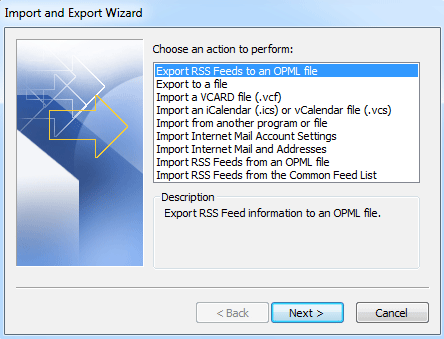
Steg 3: I dialogrutan Exportera till en OPML-fil klickar du på Markera allt för att välja alla RSS-flöden och klicka sedan på Nästa knapp.
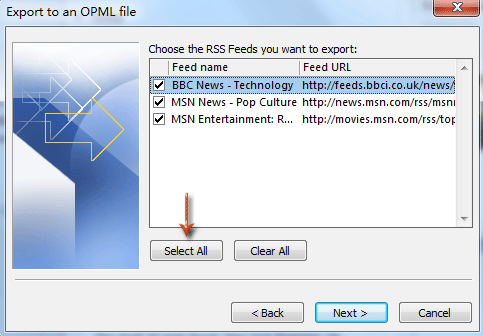
Obs! Du kan manuellt kontrollera RSS-flödena en efter en som du vill exportera i Välj RSS-flöden du vill exportera: låda.
Steg 4: I dialogrutan Exportera till en OPML-fil klickar du på Bläddra knapp.

Steg 5: I dialogrutan OPML-fil,
- Öppna mappen där du kommer att spara OPML-filen för exporterade RSS-feeds till;
- Skriv ett namn för de exporterade RSS-flödena i Filnamn: låda.
- Klicka på Save knapp.
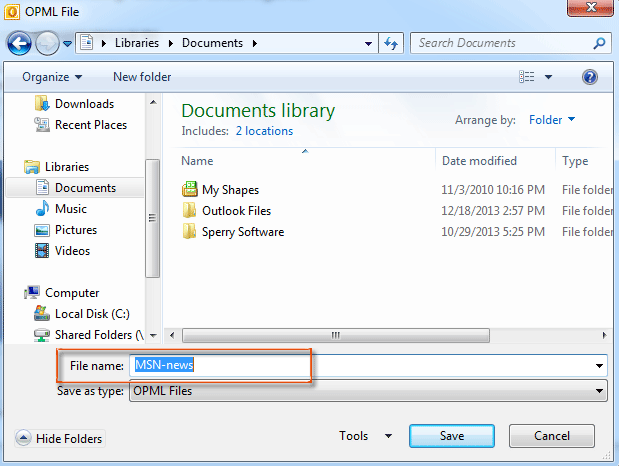
Steg 6: Klicka på Nästa knapp.
Då hittar du en .opml-fil i den angivna mappen du öppnade i steg 5.
 Importera RSS-flöden till Microsoft Outlook
Importera RSS-flöden till Microsoft Outlook
Detta avsnitt guidar dig genom att importera RSS-flöden av en .opml-fil till Microsoft Outlook. Gör det på följande sätt:
Steg 1: Öppna dialogrutan Importera och exportera:
- I Outlook 2007, klicka på Fil > Importera och exportera.
- Klicka på i Outlook 2010 Fil > Öppen > Importera.
- Klicka på i Outlook 2013 Fil > Öppna och exportera > Import Export.
Steg 2: Välj dialogrutan Importera och exportera guiden Importera RSS-flöden från en OPML-fil, och klicka sedan på Nästa knapp.

Steg 3: I dialogrutan Importera en OPML-fil klickar du på Bläddra knapp.

Steg 4: I dialogrutan OPML-fil, ta reda på först och välj en .opml-fil och klicka sedan på Öppen knapp.
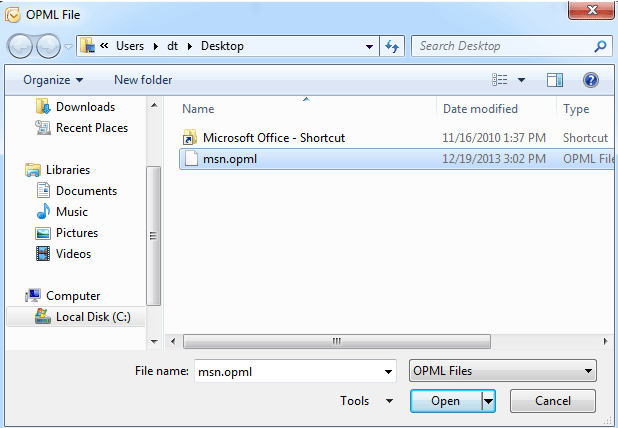
Steg 5: Klicka på Nästa i dialogrutan Importera en OPML-fil.
Steg 6: Klicka sedan på den nya dialogrutan Importera en OPML-fil Markera allt för att välja alla RSS-flöden som ska importeras och klicka sedan på Nästa knapp.

Obs! Du kan automatiskt kontrollera RSS-flödena en efter en som du importerar.
Steg 7: Klicka på Finish knapp.
Sedan importeras alla valda RSS-flöden till Microsoft Outlook på en minut.
 Relaterad artikel
Relaterad artikel
Hur lägger jag till och tar bort RSS-flöden i Outlook?
Bästa kontorsproduktivitetsverktyg
Kutools för Outlook - Över 100 kraftfulla funktioner för att överladda din Outlook
🤖 AI Mail Assistant: Instant proffs-e-postmeddelanden med AI-magi – ett klick för geniala svar, perfekt ton, flerspråkig behärskning. Förvandla e-post utan ansträngning! ...
📧 Email Automation: Frånvaro (tillgänglig för POP och IMAP) / Schemalägg Skicka e-post / Auto CC/BCC enligt regler när du skickar e-post / Automatisk vidarebefordran (avancerade regler) / Lägg automatiskt till hälsning / Dela automatiskt e-postmeddelanden med flera mottagare i individuella meddelanden ...
📨 Email Management: Hämta enkelt e-postmeddelanden / Blockera bluff-e-postmeddelanden av ämnen och andra / Ta bort duplicerade e-postmeddelanden / Avancerad Sökning / Konsolidera mappar ...
📁 Bilagor Pro: Batch Spara / Batch lossa / Batchkomprimera / Automatisk sparning / Auto Lossa / Automatisk komprimering ...
🌟 Gränssnittsmagi: 😊 Fler vackra och coola emojis / Öka din Outlook-produktivitet med flikar / Minimera Outlook istället för att stänga ...
👍 Underverk med ett klick: Svara alla med inkommande bilagor / E-postmeddelanden mot nätfiske / 🕘Visa avsändarens tidszon ...
👩🏼🤝👩🏻 Kontakter och kalender: Lägg till kontakter i grupp från valda e-postmeddelanden / Dela upp en kontaktgrupp till individuella grupper / Ta bort påminnelser om födelsedag ...
Över 100 funktioner Vänta på din utforskning! Klicka här för att upptäcka mer.

